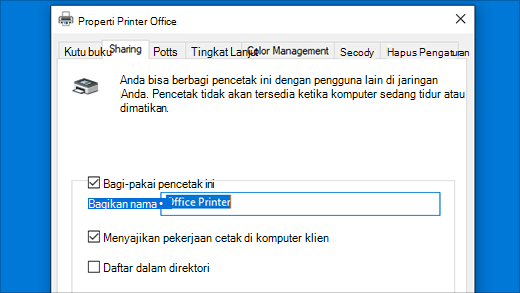Berbagi printer sebagai printer jaringan
Berlaku Untuk
Dengan printer Windows yang terinstal pada perangkat Windows dapat dibagikan dengan perangkat Windows lainnya pada jaringan. Untuk berbagi printer antarperangkat Windows, langkah-langkah berikut perlu dilakukan:
-
Sambungkan printer ke perangkat Windows utama, baik secara nirkabel maupun dengan menggunakan kabel USB.
-
Pastikan perangkat Windows utama diaktifkan dan tersambung ke jaringan.
-
Aktifkan printer.
-
Setel setelan berbagi untuk pencetak.
-
Hubungkan printer bersama ke perangkat Windows sekunder lainnya.
Penting: Sebelum mencoba berbagi printer pada jaringan, pastikan printer diinstal dan bekerja pada perangkat Windows utama.
Untuk berbagi printer dengan benar di seluruh jaringan tepercaya, jaringan harus diatur sebagai Privat. Untuk memverifikasi bahwa jaringan tepercaya saat ini diatur ke Privat, atau untuk mengaturnya ke Privat, ikuti langkah-langkah ini:
Peringatan: Pastikan jaringan diatur sebagai Privat dalam langkah-langkah berikut adalah jaringan tepercaya.
-
Pilih Mulai lalu pilih Pengaturan > Jaringan & Internet .Atau Pilih pintasan internet jaringan & berikut:Buka Jaringan & internet
-
Di jendela Jaringan & internet , pilih Wi-Fi atau Ethernet .
-
Di bawah Tipe profil jaringan, pilih Jaringan privat.
Pengaturan untuk berbagi perangkat, termasuk printer, biasanya diaktifkan secara default untuk jaringan Privat . Untuk memverifikasi bahwa pengaturan berbagi diaktifkan, atau untuk mengaktifkannya jika dinonaktifkan, ikuti langkah-langkah ini:
-
Pilih Mulai lalu pilih Pengaturan > Jaringan & internet .Atau Pilih pintasan internet jaringan & berikut:Buka Jaringan & internet
-
Di jendela Jaringan & internet , pilih Pengaturan jaringan tingkat lanjut.
-
Di jendela Jaringan dan internet > Pengaturan jaringan tingkat lanjut , pilih Pengaturan berbagi tingkat lanjut.
-
Di jaringan dan internet > Pengaturan jaringan tingkat lanjut > Jendela pengaturan berbagi tingkat lanjut , perluas bagian Jaringan privat , lalu pastikan penemuan jaringan dan berbagi File dan printer diaktifkan Aktif.
Catatan: Jika jendela Kontrol Akun Pengguna muncul, masukkan nama pengguna dan kata sandi akun yang memiliki hak istimewa administrator di perangkat Windows, lalu pilih tombol Ya .
Nama atau alamat IP perangkat Windows utama perlu ditentukan sebelum printer bersama dapat diinstal di perangkat Windows lainnya.
Tentukan nama perangkat Windows utama:
-
Di perangkat Windows tempat printer tersambung langsung, pilih Mulai lalu pilih Pengaturan > Sistem > Tentang . Atau Pilih pintasan Sistem > Tentang berikut:Buka Sistem > Tentang
-
Di jendela Sistem > Tentang , nama perangkat Windows utama dapat ditemukan di bawah Spesifikasi perangkat dan di samping Nama perangkat. Catat nama ini untuk digunakan saat menyiapkan printer bersama di perangkat Windows lainnya.
Tentukan alamat IP perangkat Windows utama:
-
Di perangkat Windows tempat printer tersambung langsung, pilih Mulai lalu pilih Pengaturan > Jaringan & internet .Atau Pilih pintasan internet jaringan & berikut:Buka Jaringan & internet
-
Di jendela Jaringan & internet , pilih Wi-Fi atau Ethernet .
-
Alamat IP perangkat Windows utama dapat ditemukan di samping alamat IPv4:. Catat alamat IP ini untuk digunakan saat menyiapkan printer bersama di perangkat Windows lainnya.
Dukungan untuk Windows 10 akan berakhir pada Oktober 2025
Setelah 14 Oktober 2025, Microsoft tidak akan lagi menyediakan pembaruan perangkat lunak gratis dari Windows Update, bantuan teknis, atau perbaikan keamanan untuk Windows 10. PC Anda akan tetap berfungsi, tetapi sebaiknya pindah ke Windows 11.
Penting: Sebelum mencoba berbagi printer pada jaringan, pastikan printer diinstal dan bekerja pada perangkat Windows utama.
Untuk berbagi printer dengan benar di seluruh jaringan tepercaya, jaringan harus diatur sebagai Privat. Untuk memverifikasi bahwa jaringan tepercaya saat ini diatur ke Privat, atau untuk mengaturnya ke Privat, ikuti langkah-langkah ini:
Peringatan: Pastikan jaringan diatur sebagai Privat dalam langkah-langkah berikut adalah jaringan tepercaya.
-
Pilih Mulai lalu pilih Pengaturan > Jaringan & Internet .Atau Pilih pintasan Internet & Jaringan berikut:Buka Jaringan & Internet
-
Di jendela Status , di bawah Wi-Fi atau Ethernet , pilih tombol Properti .
-
Di bawah Profil jaringan, pilih Privat.
Pengaturan untuk berbagi perangkat, termasuk printer, biasanya diaktifkan secara default untuk jaringan Privat . Untuk memverifikasi bahwa pengaturan berbagi diaktifkan, atau untuk mengaktifkannya jika dinonaktifkan, ikuti langkah-langkah ini:
-
Pilih Mulai lalu pilih Pengaturan > Jaringan & Internet .Atau Pilih pintasan Internet & Jaringan berikut:Buka Jaringan & Internet
-
Di jendela Status , di bawah Pengaturan jaringan tingkat lanjut , pilih Jaringan dan Pusat Berbagi.
-
Di jendela Jaringan dan Pusat Berbagi yang terbuka, di sisi kiri, pilih Ubah pengaturan berbagi tingkat lanjut.
-
Di jendela Pengaturan berbagi tingkat lanjut yang terbuka:
-
Memperluas bagian Privat .
-
Di bawah Penemuan jaringan, pilih Aktifkan penemuan jaringan.
-
Di bawah Berbagi file dan printer, pilih Aktifkan berbagi file dan printer.
-
Pilih tombol Simpan perubahan .
Catatan: Jika jendela Kontrol Akun Pengguna muncul, masukkan nama pengguna dan kata sandi akun yang memiliki hak istimewa administrator di perangkat Windows, lalu pilih tombol Ya .
-
Nama atau alamat IP perangkat Windows utama perlu ditentukan sebelum printer bersama dapat diinstal di perangkat Windows lainnya.
Tentukan nama perangkat Windows utama:
-
Di perangkat Windows tempat printer tersambung langsung, pilih Mulai lalu pilih Pengaturan > Sistem > Tentang .Atau Pilih pintasan Tentang berikut ini:Buka Tentang
-
Di jendela Tentang , nama perangkat Windows utama dapat ditemukan di bawah Spesifikasi perangkat dan di samping Nama perangkat. Catat nama ini untuk digunakan saat menyiapkan printer bersama di perangkat Windows lainnya.
Tentukan alamat IP perangkat Windows utama:
-
Di perangkat Windows tempat printer tersambung langsung, pilih Mulai lalu pilih Pengaturan > Jaringan & Internet .Atau Pilih pintasan Internet & Jaringan berikut:Buka Jaringan & Internet
-
Di jendela Status , di bawah Wi-Fi atau Ethernet , pilih tombol Properti .
-
Alamat IP perangkat Windows utama dapat ditemukan di bawah Properti dan di samping alamat IPv4:. Catat alamat IP ini untuk digunakan saat menyiapkan printer bersama di perangkat Windows lainnya.